Kilitli Bir WordPress Yönetici Ekranına Erişim Çözümleri
Yayınlanan: 2021-11-24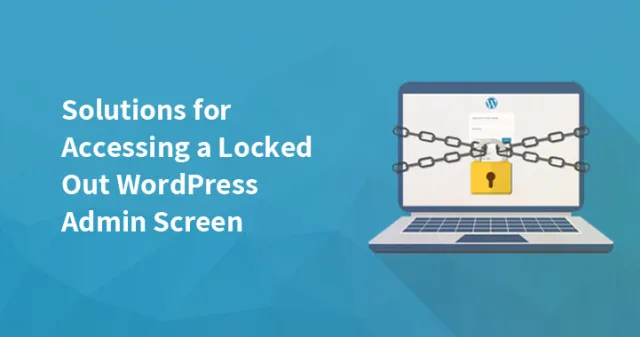
Çıkış yapmanın tam sorununu bilmiyor olsanız bile WordPress yönetici ekranını kilitlediğinizde çok sinir bozucu bir durum olabilir.
Sorunu olabildiğince çabuk bulmak çok önemlidir, çünkü web sitenizin kapalı kalma süresi müşterileriniz için iyi değildir, çünkü kötü bir kullanıcı deneyimine, yani UX'e sahip olabilirler.
Aslında, bu tür bir durumun pek çok nedeni var. En büyük sorun, yönetici ekranına erişemeyecek olmaları olabilir. Ayrıca, en yaygın olan birkaç senaryo daha vardır.
Böylece çözümü bulmak ve hızlı bir şekilde kurmak önemli hale geliyor. Ancak biraz sabrınız ve ayırdığınız zaman ile bu soruna bir çözüm bulabilecek ve web sitenizi tekrar çalışır hale getirebileceksiniz.
Kilitli Bir WordPress Yönetici Ekranına Erişmek İçin En İyi Çözümler
1. phpMyAdmin'iniz aracılığıyla şifreyi değiştirin
WordPress yöneticisinden çıkış yapmanızın ilk nedeni, giriş denemelerinizi sınırlayan bu tür araçlar kullanıyor olmanız olabilir. Yanlış şifre ve kullanıcı adını girdikten sonra WordPress kontrol panelinize erişemeyebilirsiniz.
Dolayısıyla bu durumda, öncelikle yönetici giriş ekranından mümkün olan şifreyi sıfırlamayı denemelisiniz.
E-posta sıfırlama şifresi almadığınız için bunu yapamıyorsanız, sahip olduğunuz başka bir seçenek de şifreyi phpMyAdmin yardımıyla sıfırlamaktır.
Bunu mümkün kılmak için web barındırma hizmetinize gitmeniz ve oturum açmanız gerekir. Siteden ilgili siteye tıklandığında ekran ilgili siteyi bulur, genel bakış ekranına erişim sağlar. Burada WordPress veritabanınızın bağlantısını bulabilirsiniz.
phpMyAdmin'inizin sol kenar çubuğundan veritabanını bulabileceksiniz ve bunu + artı sembolü yardımıyla genişletebilirsiniz. + işaretine tıklayarak, veritabanınızı içeren tüm tabloların listesine erişebileceksiniz.
Tarayıcı bağlantısını tıklayarak da tabloyu açabilirsiniz.
Şimdi wp-users tablosu yüklendiğinde kullanıcı adınızın yanındaki Düzenle'ye tıklayın.
Bundan sonra user_pass alanındaki metni değiştirin
Bu alanda, yeni parola ile değiştirilmesi gereken şifreli bir parola bulunur. Ve işlev açılır menüsünde şifrelemeyi MD5 olarak ayarlayın.
Şimdi tüm değişiklikleri kaydedecek olan hareket halindeyken tıklayın ve şimdi web sitenize geri dönün.
2. “Beyaz ölüm ekranından” kaçınmak için FTP'yi kullanın
Beyaz bir ölüm ekranı, herhangi bir hata mesajı göstermeyen beyaz boş bir ekran anlamına gelir. Bu, işinizi çok daha zor hale getirecektir. Ancak, bu sorunu çözmek için pek çok yaygın neden bulabileceksiniz.
Sunucunuza erişmek için Dosya Aktarımı protokolünü kullanabilirsiniz. Ve aşağıdakilere göz atın
Temalarda ve eklentide bozulma veya hata olup olmadığını kontrol edin.
Hata ayıklama modunu etkinleştirin. Bunu yaparak, web sitenize erişirken hataları gösterip göstermediğini bulabileceksiniz.
wp-config.php dosyası ile PHP belleğinizin sınırını artırın.
Bu sorunu çözemezseniz, bu sorunu çözmek ve WordPress web sitesine erişmek için sunucunuzla bağlantı kurmanız ve onlara WordPress admin'e erişmeye çalıştığınız tüm seçenekleri söylemeniz gerekir.
İlgili Mesaj: WordPress Yönetici Alanını Spam/Kötü Amaçlı Yazılım/Hack'ten Korumanın En İyi Yolu
3. Sahip olduğunuz veritabanı kimlik bilgilerinin doğru olduğundan emin olun
Web sitenizin ilk sırada görüntülenmesi ve yorumlar, sayfalar, gönderiler vb. içermesinin ana nedeni WordPress veritabanınızdır.
Veritabanı bağlantısı sırasında oluşan hata aşağıdaki nedenden dolayı olabilir.
- Hata site sunucusundan kaynaklanmış olabilir
- Sorunun veritabanınızdan kaynaklanmış olma ihtimali var.
- wp-config.php hatalı veritabanı ayrıntılarına sahip olabilir
- Nedeni ne olursa olsun, mümkün olan en kısa sürede çözülmesi önemli olan WordPress yönetici ekranı tamamen kilitlendi.
İlk eyleminiz, veritabanı ayrıntılarının doğru olup olmadığını kontrol etmek olmalıdır. wp-config dosyanızda bu, bir FTP dosyası aracılığıyla saklanır.

Sunucuya giriş yaparak, metin düzenleyicide bu dosyayı açın ve diğer satırları kontrol edin.

Ana hesap sayfasında, bu tüm bilgiler sunulmalıdır. Yalnızca belirtilen tüm şifrelerin veya diğer kimlik bilgilerinin doğru olup olmadığını kontrol etmeniz gerekecektir. Tüm kimlik bilgileri doğruysa, diğer çözüme gidin.
Okurken karşılaşabileceğiniz hatanın aynısı “birden fazla veritabanı tablosu var ve veritabanını onarmanız gerekiyor”. Aynı hatayla karşılaşırsanız, kodu wp-config.php dosyasına eklemeniz gerekecektir.
define('WP_ALLOW_REPAIR', true);Şimdi sayfayı ziyaret etmeniz gerekecek, yani http://www.mywebsite.com/wp-admin/maint/repair.php
Web sitemi kendi alan adınızla değiştirin.
Şimdi veritabanını onar ve optimize et veya veritabanını onar'a tıklayın. Yukarıda bahsettiğimiz kod ekran tamiri için izin verecektir. Giriş yapmış olup olmamanız önemli değil. Bu nedenle, hata giderildikten sonra onu kaldırmak önemlidir.
4. Şimdi kayıp yönetici ayrıcalıklarını ayarlayın
Giriş yapabilmeniz mümkündür, ancak aslında admin'in tüm işlevlerine erişemezsiniz. Bu aşağıdaki nedenden dolayı olabilir
- Bir web sitesinin sahibi, yöneticilerin haklarını elinden almıştır.
- Veya yönetici hesabı silinmiş olabilir
Bu sorunu çözmek için önce yeni bir kullanıcı oluşturmanız gerekir. Böylece phpMyAdmin'i kullanmanız ve wp_users tablosunu bulmanız gerekecek. Ve Ekle sekmesine tıklayın:
Şimdi tüm bu bilgileri buna ekleyin
- Kimlik: burada bir sayı seçip hatırlamanız gerekecek.
- user_login: burada kullanıcı adını kullanın
- user_pass: Burada parolayı ekleyin ve açılır menüden işlev sütunu altında MD5'i seçin.
- user_nicename: buradan bir takma ad seçin. İnsanlara görünür olduğundan emin olun, bu yüzden kolay olanı seçin.
- user_email: e-posta kimliğiniz
- uer_registered: bugünün tarihini ayarlayın
- user_status: sıfıra ayarlayın
- display_name: Buraya takma adınızı da ekleyebilirsiniz.
Şimdi değişiklikleri kaydedin ve wp_usermeta tablosunu açın. şimdi InsertTab'a aşağıdaki değerler girilmelidir:
- unmeta_id
- meta_değer
- Kullanıcı kimliği
- Meta Anahtarı
- Yeni satırda bu değerleri girin
- unmeta_id
- Meta Anahtarı
- Kullanıcı kimliği
- meta_değer
Şimdi tüm değişiklikleri kaydedin ve girdiğiniz yeni kimlik bilgileriyle bir kez daha oturum açın.
5. Çekirdek dosyalarınızda PHP hatalarını düzeltin
Ayrıştırma hatasıyla, dosyaları düzenlerken WordPress yönetici ekranını kilitlediyseniz, bunun nedeni kasıtsız hatalar olabilir. Ve bu herkesin başına gelebilir. Düzenleme kodunda yeniyseniz, bu sık sık meydana gelebilir.
Ancak, eksik noktalı virgül nedeniyle de neden olabilir.
Burada düzenlemelerinizi yapmak için bazı farklı metin düzenleyicilerinden yararlanabilirsiniz.
Çözüm:
Sebebi ne olursa olsun, tesadüfen sitenizden çıkış yapabilirsiniz. Ancak birkaç püf noktası ve teknikle, aşağıdaki nedenlerden dolayı içerebilecek WordPress yönetici ekranını kilitleyebilirsiniz.
Bir hata, yani WSoD nedeniyle neden olabilir. Bunu çözmek için bir FTP becerisine ihtiyacınız olacak.
phpMyAdmin dosyası yardımıyla sıfırlayabileceğiniz doğru şifrelere sahip olmamak.
Veritabanı kimlik bilgileri doğru değil, bu nedenle bu, veritabanınızın yardımıyla onarılabilir.
